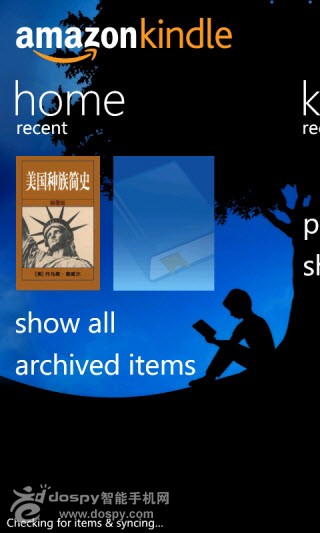Word文档的同步及阅读方法
因为WP7手机原生带有完整版的Office软件,因此用其阅读和编辑Word文档相对其它机型而言占有绝对优势,无论是doc、docx、xls、xlsx、ppt还是pptx都能完美支持。将电脑上的Word文档同步到手机里其实很简单,你只需要——
首先解压附件中的BookUploader 2.1.zip,然后运行BookUploader.exe,接着在Connet to里选择Windows Phone Device(默认选项),然后点击Connect按钮:
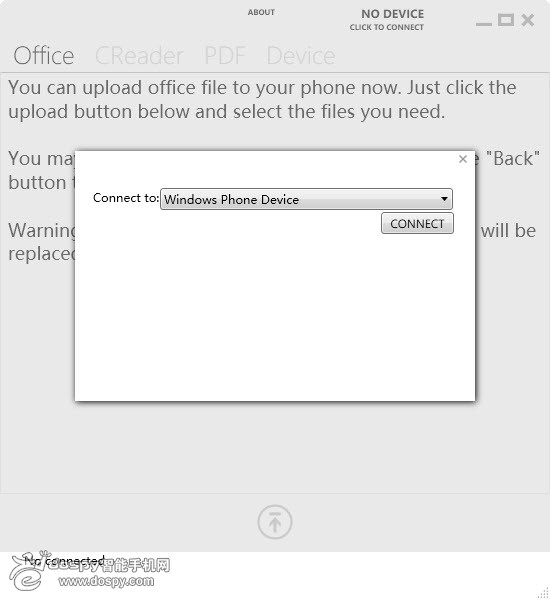
接着在Office标签页(默认标签页)点击底部的箭头按钮,然后选择要同步的Word文档:
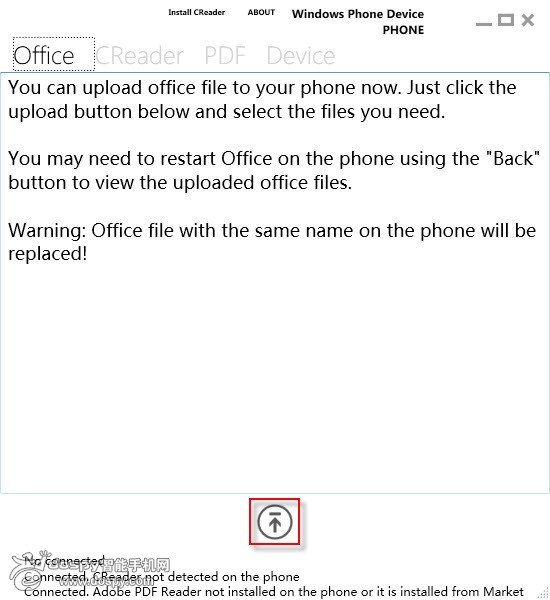
成功后会显示Office file upload finished:
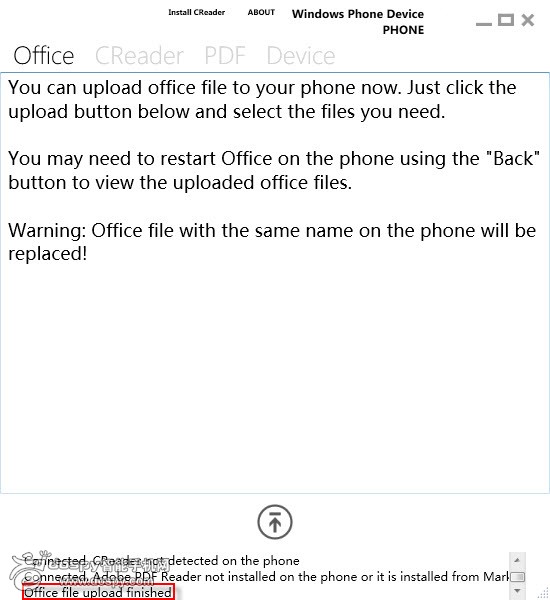
接下来再运行手机上的Office软件就能看到刚才同步的文件了,尽情享受阅读的快乐吧!
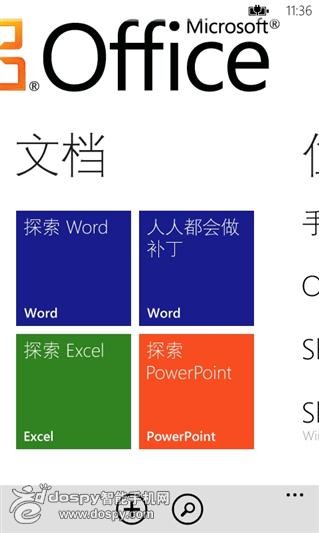
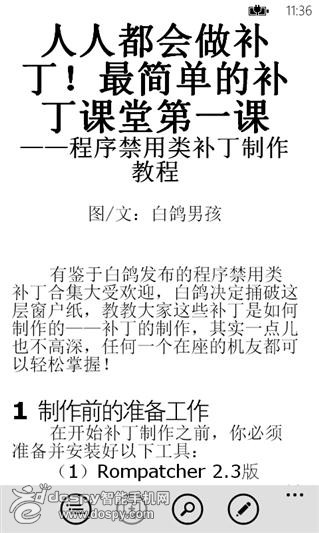
PDF文档的同步及阅读方法
PDF是Adobe公司出品的风靡全球的文档格式,优点在于可以无视设备的显示差异以及便于打印。因为奥多比公司有在WP7上官方出品Adobe Reader软件并提供技术支持,因此用WP7手机阅读PDF文档也完全不是问题。
首先安装附件中的Adobe Reader(之前已在商城上安装该软件的请先行卸载再安装),运行一次然后退出。
接着解压附件中的WPV PDF Adder.rar,然后运行WPV PDF Adder.exe,将电脑上的PDF文件拖到右侧的空白处,拖放后会显示这些PDF文件的路径:
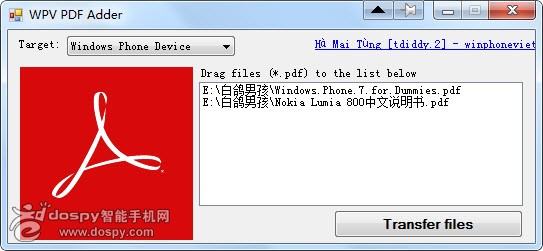
接下来点击Transfer files按钮将PDF文件同步到手机中,同步的过程中Transfer files按钮会变成灰色,传送完毕的文件会显示蓝色:
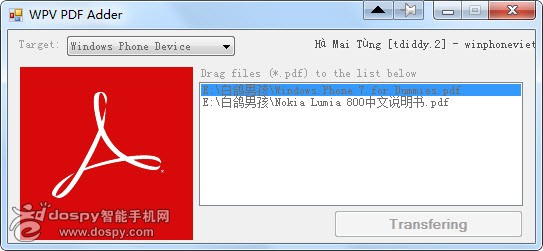
全部传送完毕后,会弹出一个Success的窗口告诉你传送成功:
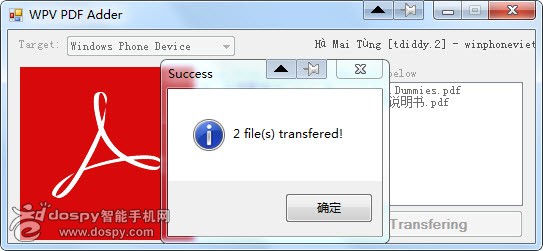
接下来再运行手机上的Adobe Reader软件就能看到刚才同步的文件了,尽情享受阅读的快乐吧!
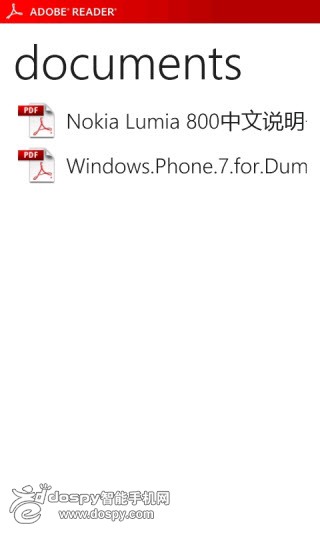
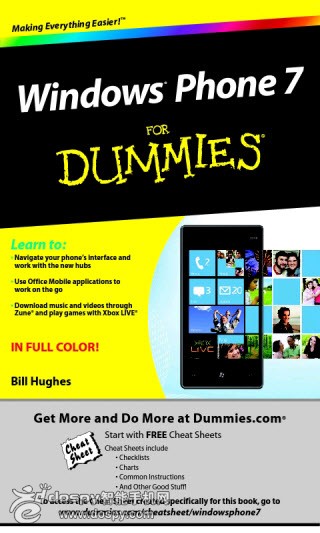
TXT文档的同步和阅读方法
作为最广泛应用的文本格式,WP7自然没有理由不支持TXT格式。事实上,WP7在阅读TXT文档时不但极为流畅,也无需面对转码和乱码的问题。
首先将附件中的CReader 1.5安装到手机上。
其次,解压附件中的BookUploader 2.1.zip,然后运行BookUploader.exe,接着在Connet to里选择Windows Phone Device(默认选项),然后点击Connect按钮:
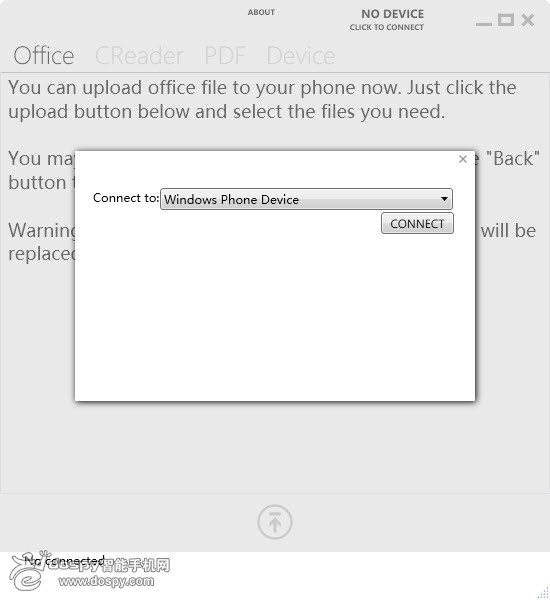
接着在CReader标签页(第二个标签页)点击底部最左侧的+按钮,然后选择要同步的txt文档:
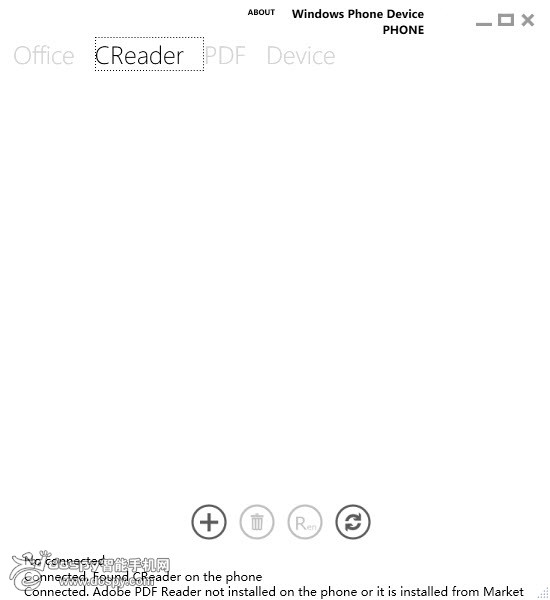
选好的文本文档会出现在列表上,此时我们只需点击最右边的按钮进行同步:
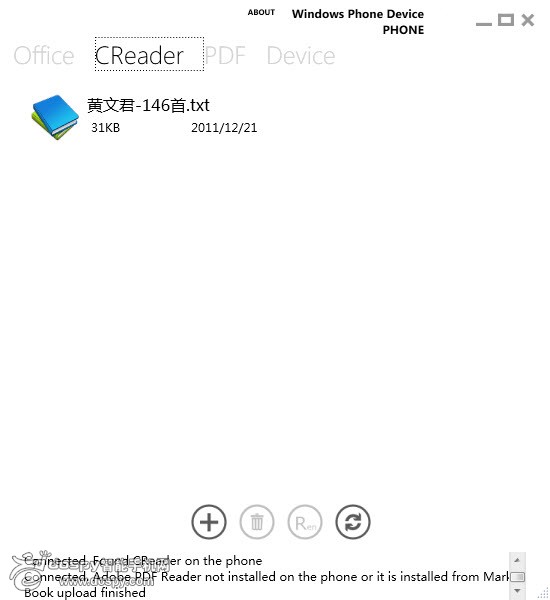
成功后底部会显示Office file upload finished:
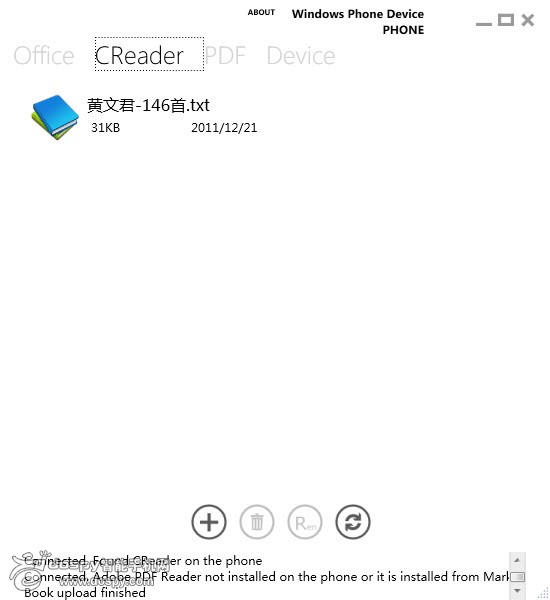
接下来再运行手机上的C-Reader软件就能看到刚才同步的文件了,尽情享受阅读的快乐吧!

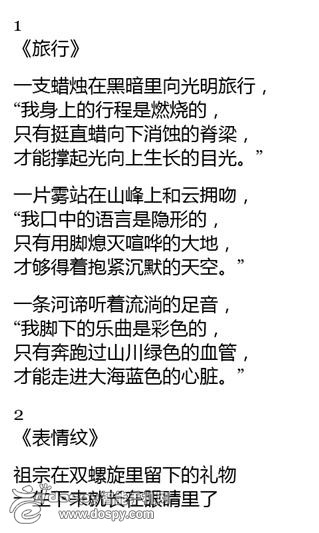
EPUB和UMD文档的阅读方法
EPUB和UMD是移动设备上较为常见的电子书格式,在WP7上阅读这两种主流电子书也是非常轻松的。
第一步:在商店里搜索书中圣这款软件并安装。
第二步:下载附件中的书中圣管理器并解压安装。
第三步:运行书中圣管理器,然后点击书库按钮,接着点击添加图书添加电脑本地的电子书:
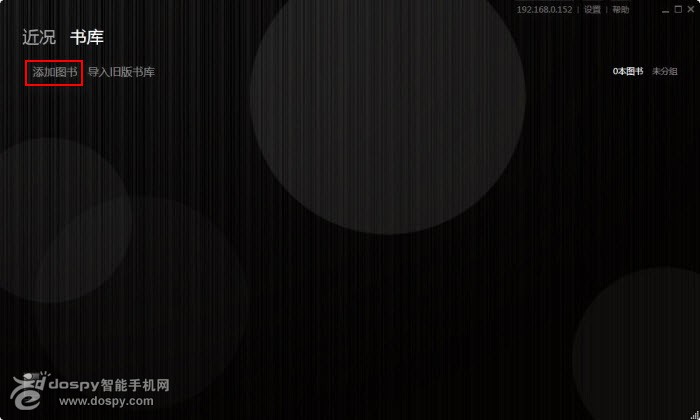
第四步:添加完毕后会出现这些电子书的缩略图,按Ctrl+A全选,然后右键点击其中一本电子书并按下“导出供Zune同步”的按钮:
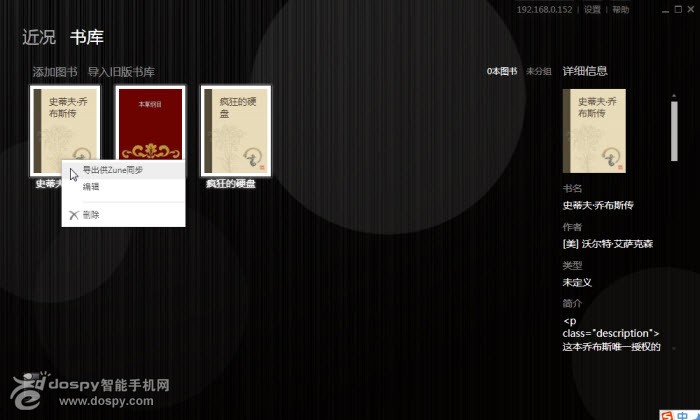
第五步:运行Zune(事先以设置好和手机的同步关系),然后点击收藏→图片,右键点击左侧的“书中圣”文件夹然后点击与手机同步的按钮。
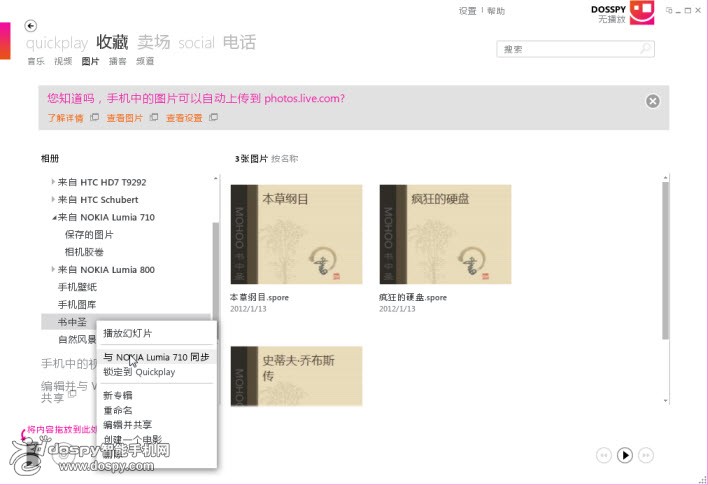
第六步:在手机上运行书中圣软件,然后向右滑动到管理页面,点击同步+导入,然后点击底部右侧的那个下载按钮:
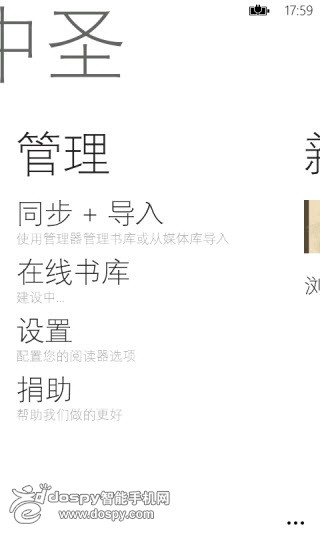
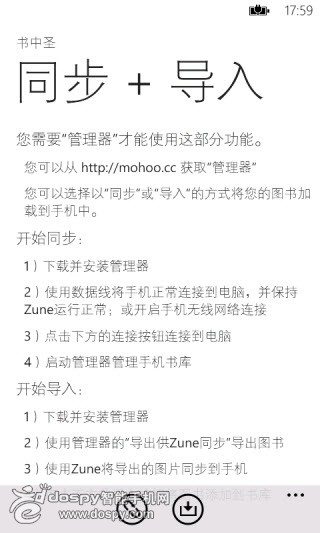
第七步:此时导入页面里出现电子书列表,点击右下角的…按钮,然后点击底部的全部导入按钮,导入完毕后我们就可以向左滑回新入入库界面,刚才导入的图书会出现在该页面上,尽情阅览吧!
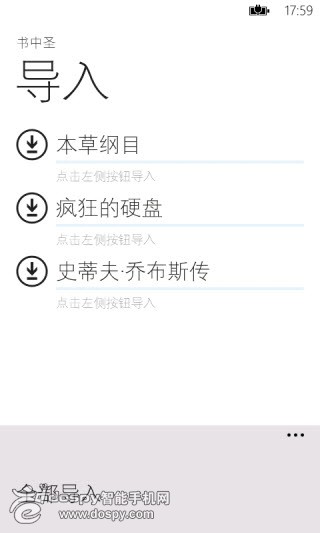
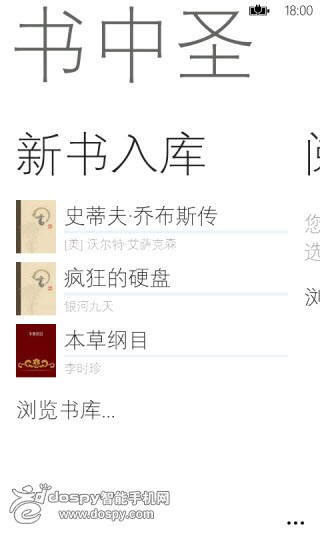
HTML文档的同步及阅读方法
HTM和HTML文档是大部分网站的页面文件,当然也有很多文学网站提供HTML格式的电子书阅读及下载。
首先将附件中的eReaderStar 1.0安装到手机上。
其次,解压附件中的eReaderStarClient客户端.zip,然后运行eReaderStarClient.exe,点击上传按钮选择电脑上的电子书:
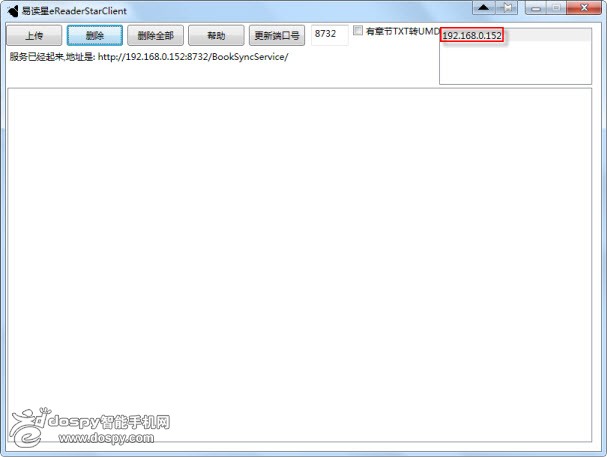
选好的电子书会出现在软件列表上:
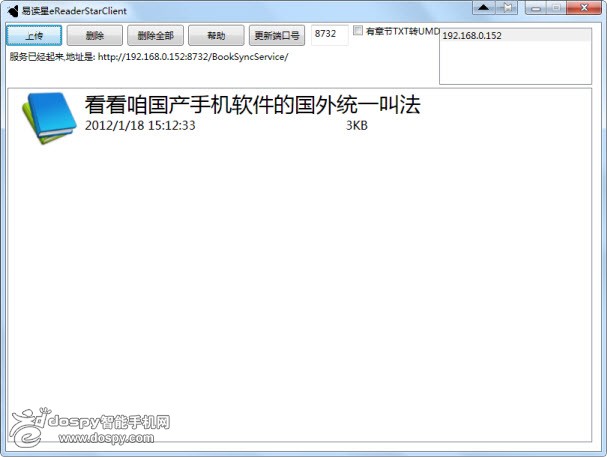
接下来运行手机上的eReader Star程序,向右滑动到工具箱页面,然后点击“下载&管理”按钮,然后输入IP地址(就是刚才的电脑端软件右上角的那串数字),输入完毕后点击底部第一个按钮同步:
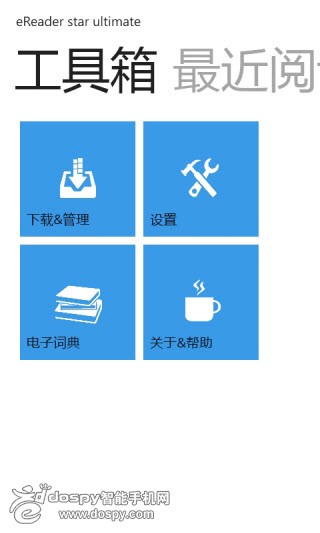
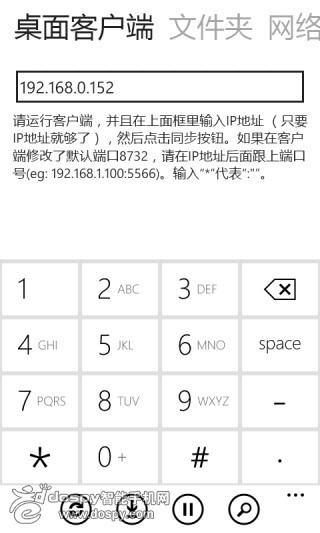
接下来就能看到和电脑端一致的电子书列表,点击右侧的下载按钮即可完成同步:
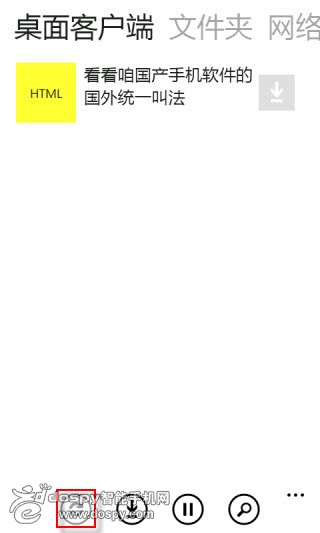
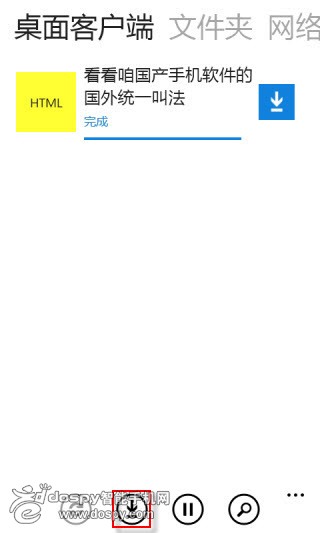
同步完毕后按返回键回到电子书库,即可看到刚才同步的电子书了,尽情享受阅读的快乐吧!
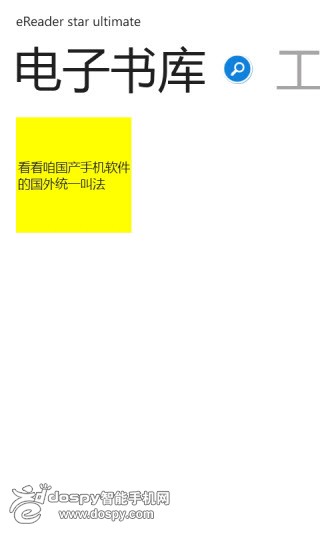
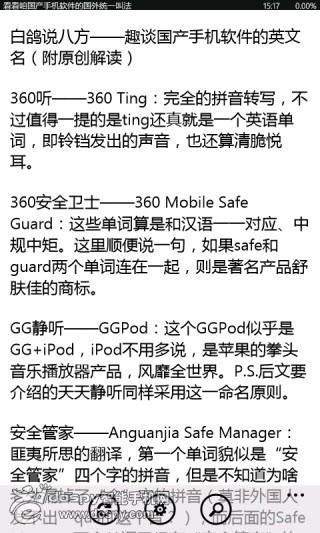
MOBI和PRC文档的阅读方法
MOBI和PRC文档是亚马逊Kindle阅读器主推的两种电子书格式,随着该阅读器的普及,这两种文档也迅速普及开来。
首先安装附件中的Amazon Kindle(之前已在商城上安装该软件的请先行卸载再安装),运行一次并登陆(没有账号的话就注册一个),然后退出。
接着解压附件中的WPV Amazon Kindle PRC Adder.rar,然后运行WPV Amazon Kindle PRC Adder.exe,将电脑上的prc或mobi(mobi格式的电子书需要手动将后缀改为.prc)文件拖到右侧的空白处,拖放后会显示这些文件的路径:
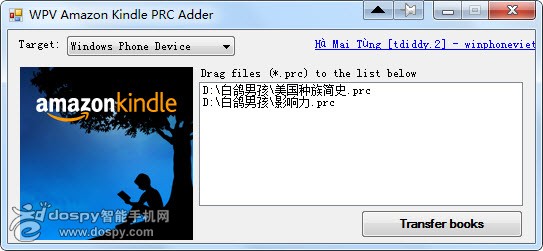
接下来点击Transfer files按钮将prc或mobi文件同步到手机中,同步的过程中Transfer files按钮会变成灰色,传送完毕的文件会显示蓝色:
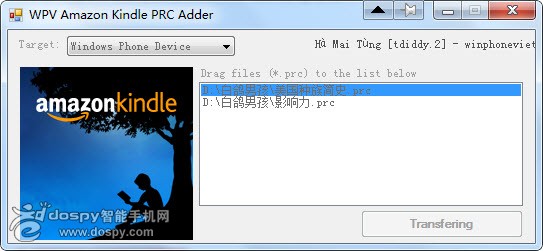
全部传送完毕后,会弹出一个Success的窗口告诉你传送成功:
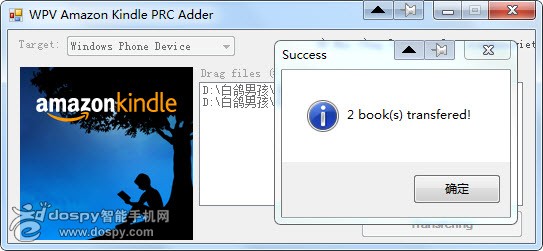
接下来再运行手机上的Amazon Kindle软件就能看到刚才同步的文件了,尽情享受阅读的快乐吧!